Разработка эффективно функционирующего видеоплеера - увлекательная задача, которая может дать вам глубокое представление о мире React. В этом уроке вы узнаете, как создать компонент видеоплеера с такими важными функциями управления, как воспроизведение, пауза и остановка. Основное внимание уделяется четкой логике и оптимизации взаимодействия с пользователем.
Основные сведения
- Вы узнаете, как создать отдельный компонент видеоплеера.
- Пошагово объясняется реализация кнопок воспроизведения, паузы и остановки.
- Вы получите представление об использовании хуков в React, особенно useEffect.
Пошаговые инструкции
Шаг 1: Создание компонента видеоплеера
Во-первых, вам нужно создать новый файл для компонента видеоплеера. Назовите его Videoplayer.jsx. Для начала вы можете скопировать код из существующего компонента приложения и адаптировать его к базовой структуре нового компонента. Затем удалите все ненужные импорты, которые не требуются.
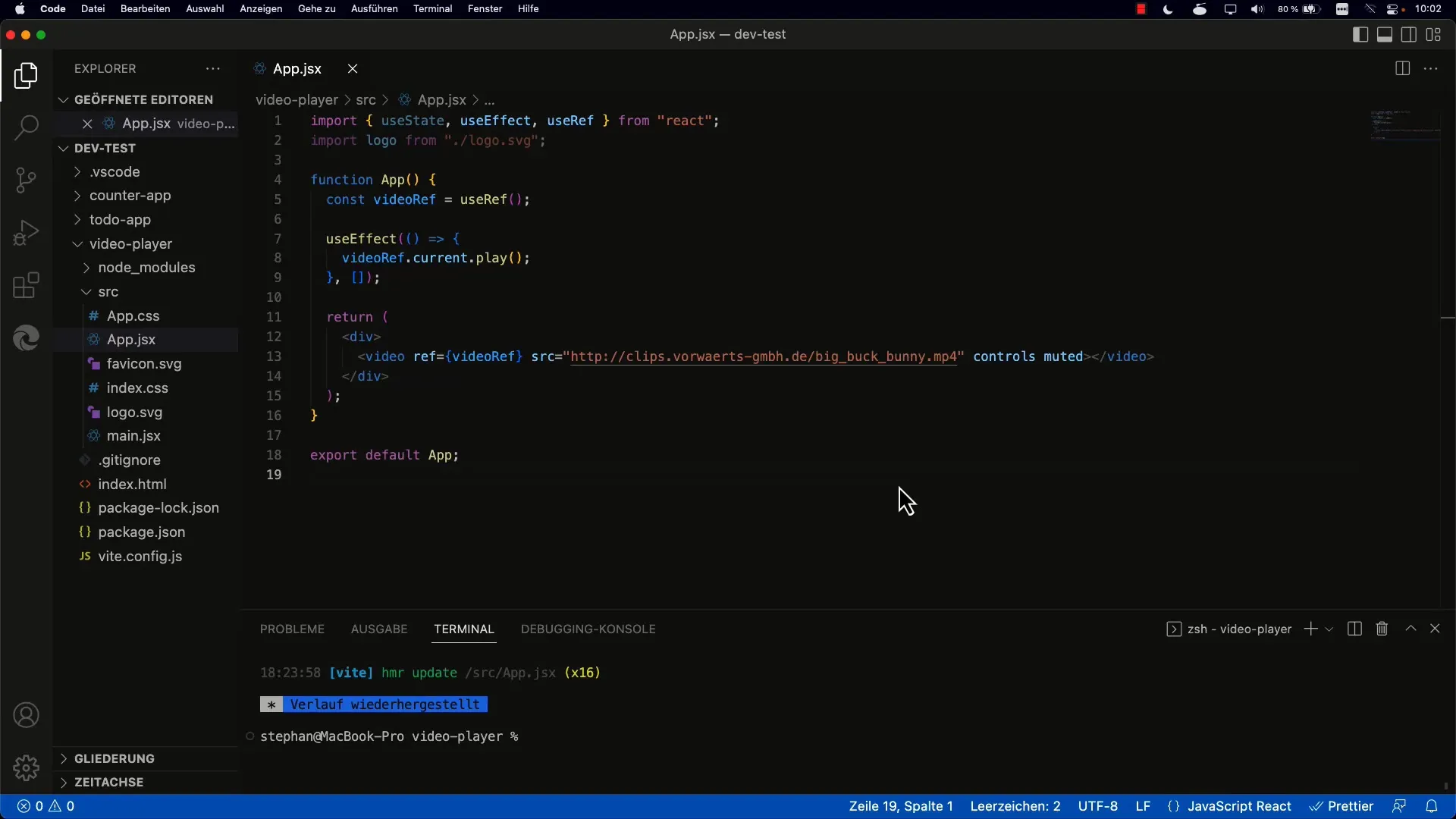
Это первый шаг к отделению плеера от основного приложения и повышению удобства сопровождения кода.
Шаг 2: Интеграция компонента видеоплеера в приложение
После создания базовой структуры необходимо интегрировать новый компонент видеоплеера в основное приложение. Для этого замените существующий тег компонента на video player в компоненте вашего приложения.
Убедитесь, что вы правильно импортировали компонент, чтобы все работало. Вы можете видеть, что компонент теперь независим и может воспроизводить видео.
Шаг 3: Добавление кнопок управления
Теперь пришло время добавить область управления для видеоплеера. Создайте новый элемент div под видео, в который вставьте кнопки "Play", "Pause" и "Stop".
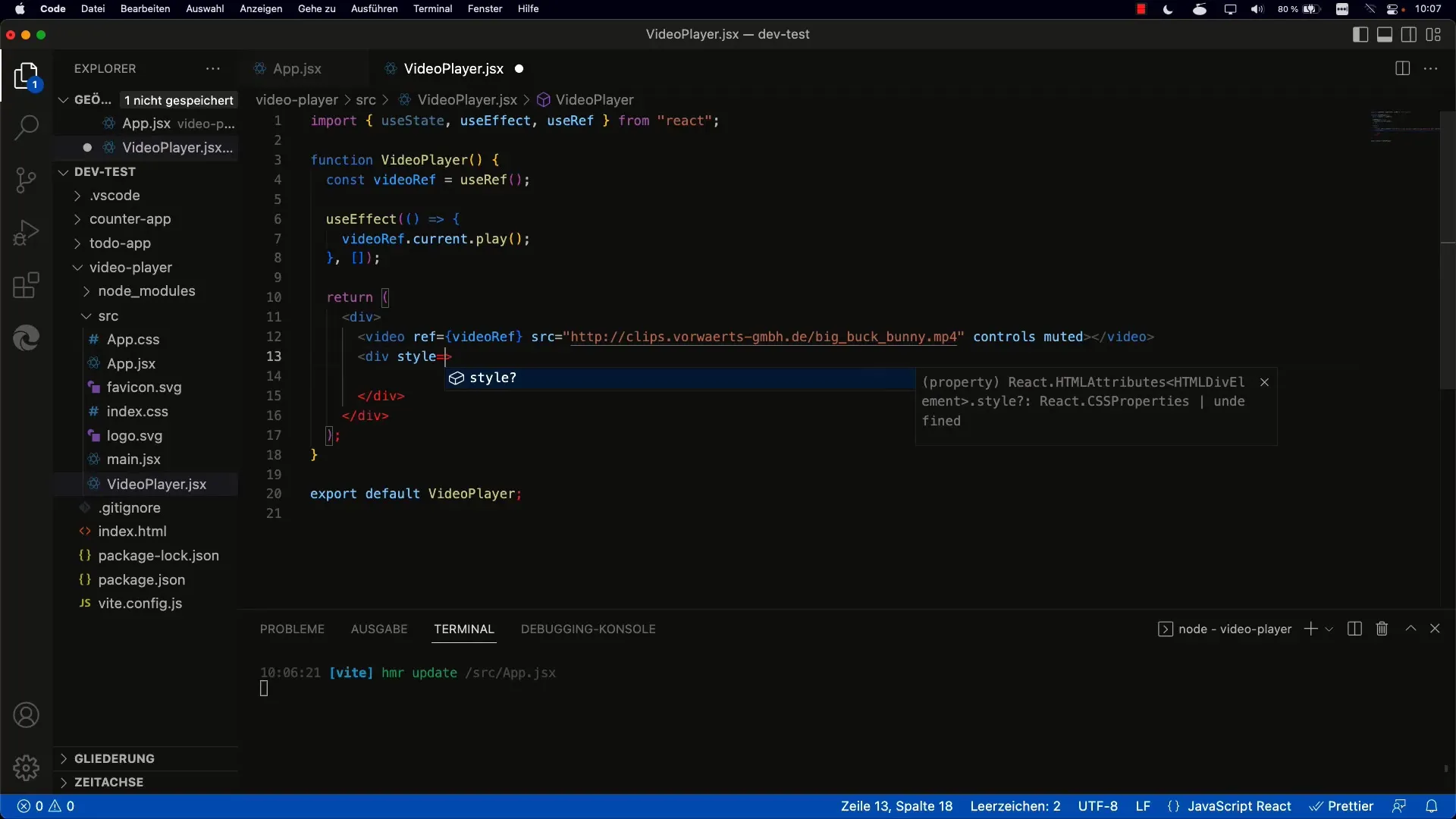
В этом разделе также задайте свойства CSS для div, чтобы обеспечить аккуратное расположение кнопок.
Шаг 4: Центрирование кнопок
Чтобы сделать пользовательский интерфейс более привлекательным, отцентрируйте кнопки под видео, применив стиль flexbox. Обязательно установите для свойства justify-content значение "По центру".
Хорошо структурированный макет значительно улучшает пользовательский опыт.
Шаг 5: Реализация функций кнопок
Теперь наступает самая интересная часть: функциональность кнопок! Используйте обработчики onClick для реализации логики воспроизведения, паузы и остановки. Базовая функциональность здесь довольно проста: для кнопки воспроизведения вызовите соответствующую функцию воспроизведения, для паузы - функцию паузы.
Функция остановки требует немного больше размышлений. Она должна сначала остановить видео и сбросить позицию воспроизведения в ноль, чтобы при следующем запуске видео снова началось с начала.
Шаг 6: Тестирование функциональности
На данном этапе необходимо протестировать код, чтобы убедиться, что все кнопки работают так, как нужно. Обновите страницу и убедитесь, что кнопки воспроизведения, паузы и остановки работают правильно. Видео больше не должно воспроизводиться автоматически, так как логика автовоспроизведения отсутствует.
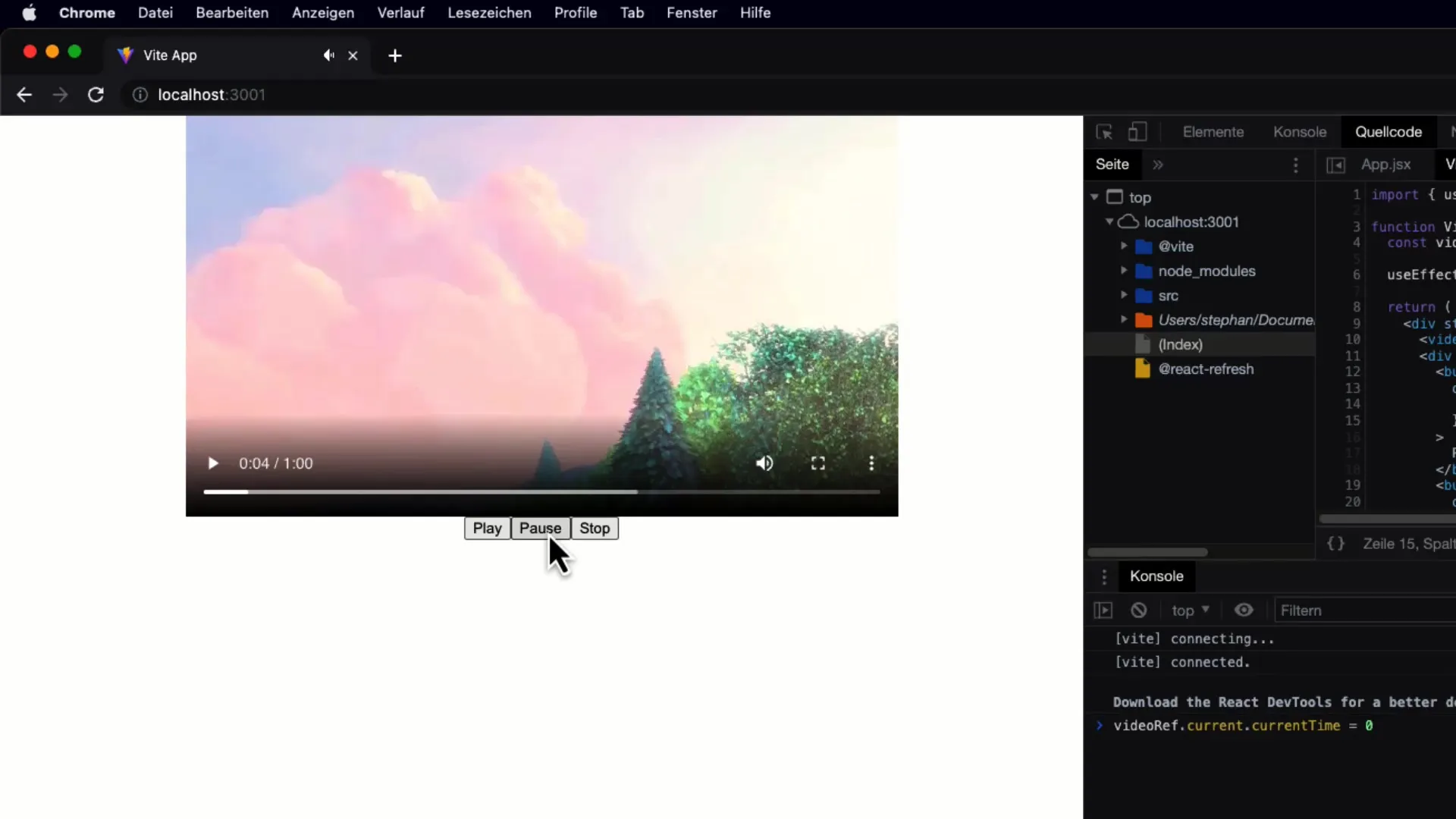
Шаг 7: Управление состоянием видеоплеера
Важным усовершенствованием является управление состоянием видеоплеера. Реализуйте состояние для записи того, воспроизводится ли видео в данный момент, поставлено на паузу или остановлено. Это позволит вам объединить кнопки воспроизведения и паузы в одну кнопку, которая будет реагировать соответствующим образом в зависимости от состояния.
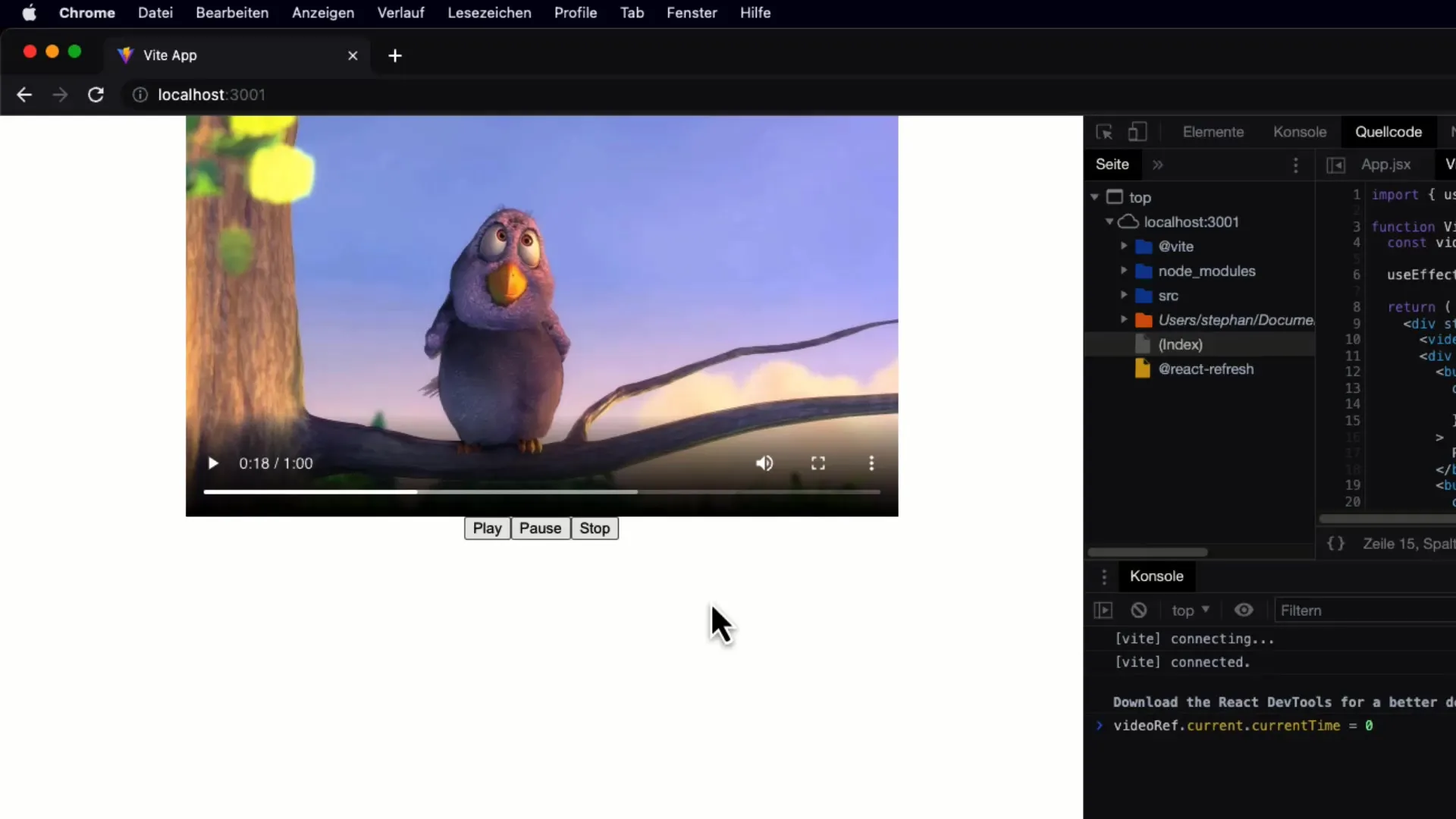
Это позволит вам дополнительно оптимизировать пользовательский интерфейс и более эффективно управлять отображением кнопок.
Резюме
Теперь вы узнали, как создать функциональный компонент видеоплеера в React. Вы прошли все важные этапы: от создания компонента до реализации элементов управления и управления состоянием. Экспериментируйте с кодом, расширяйте функционал и дорабатывайте дизайн по своему вкусу.
Часто задаваемые вопросы
Как импортировать компонент видеоплеера в мое приложение?В файле App.jsx вам нужно импортировать компонент с помощью команды import Videoplayer from './Videoplayer.jsx';.
Как именно работает кнопка "Стоп"?Кнопка "Стоп" приостанавливает видео и устанавливает позицию воспроизведения в 0, чтобы видео можно было запустить с самого начала.
Можно ли настроить кнопки еще больше? Вы можете менять стили и иконки кнопок по своему усмотрению, чтобы настроить их внешний вид по своему вкусу.


